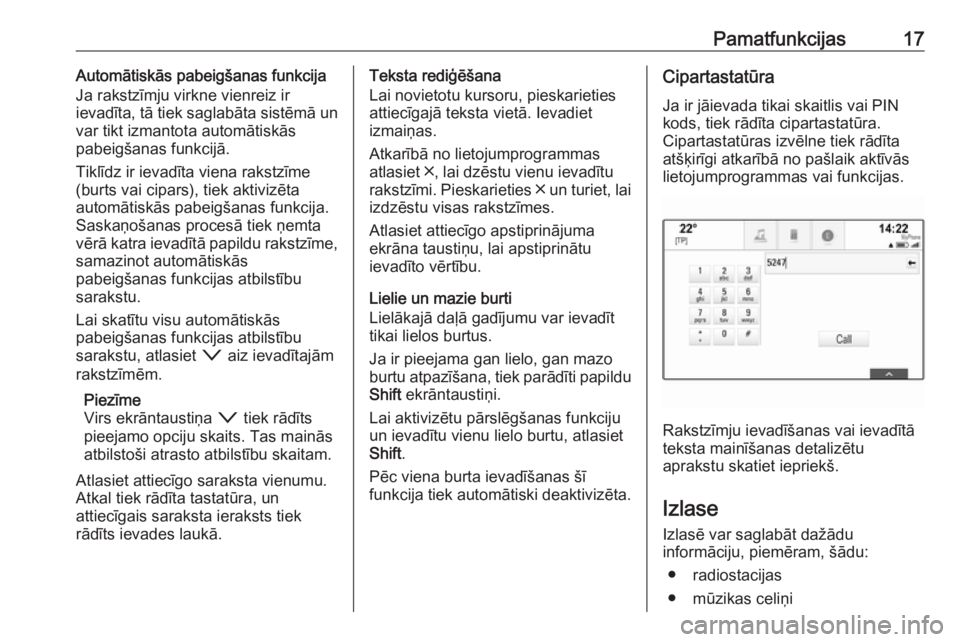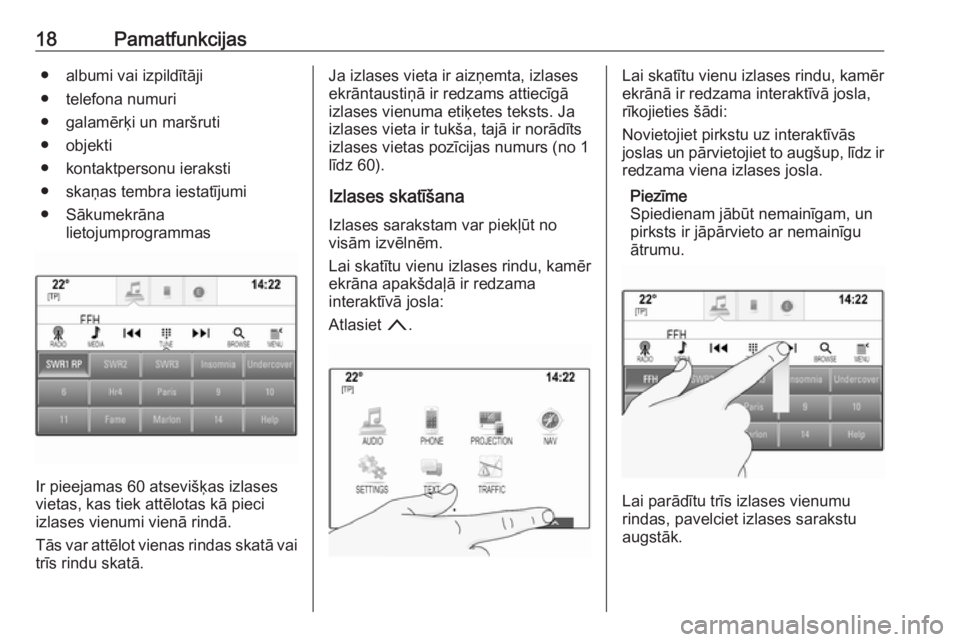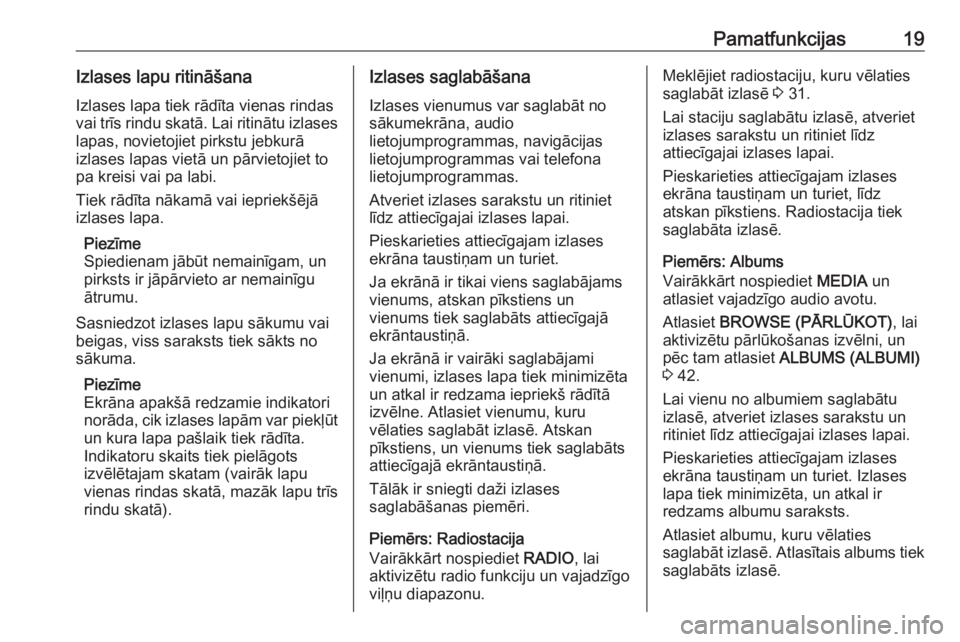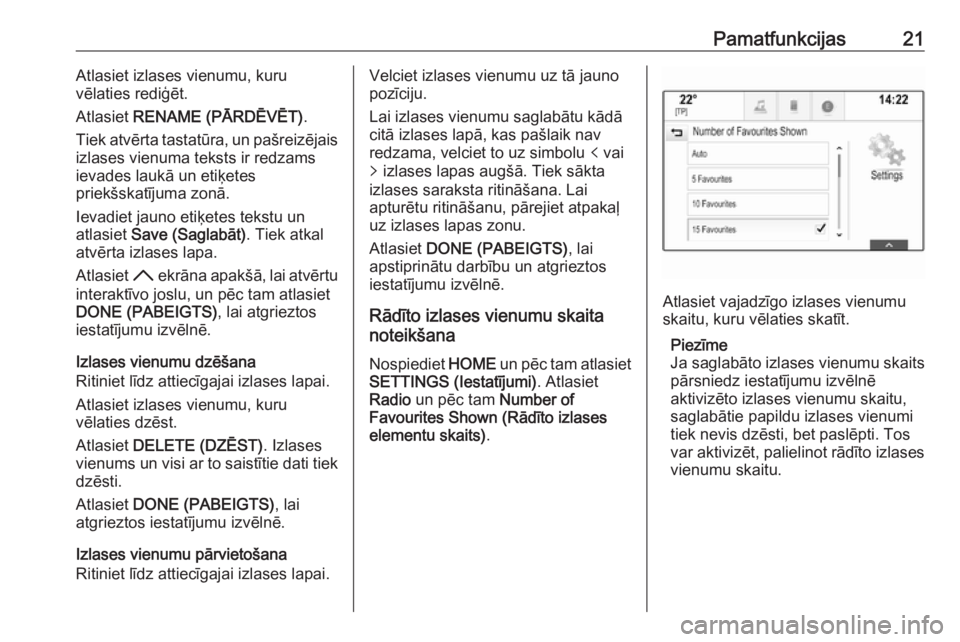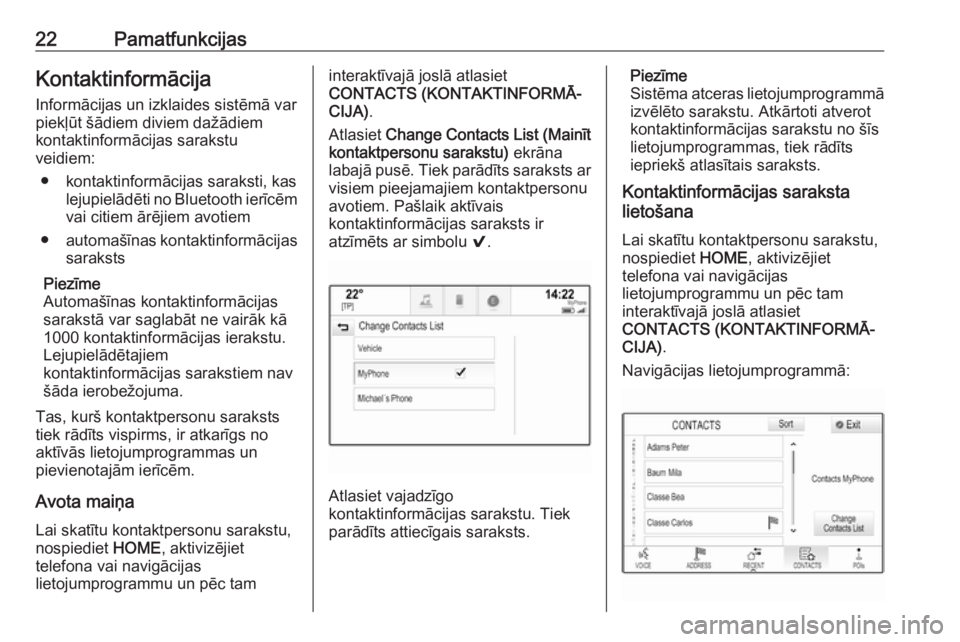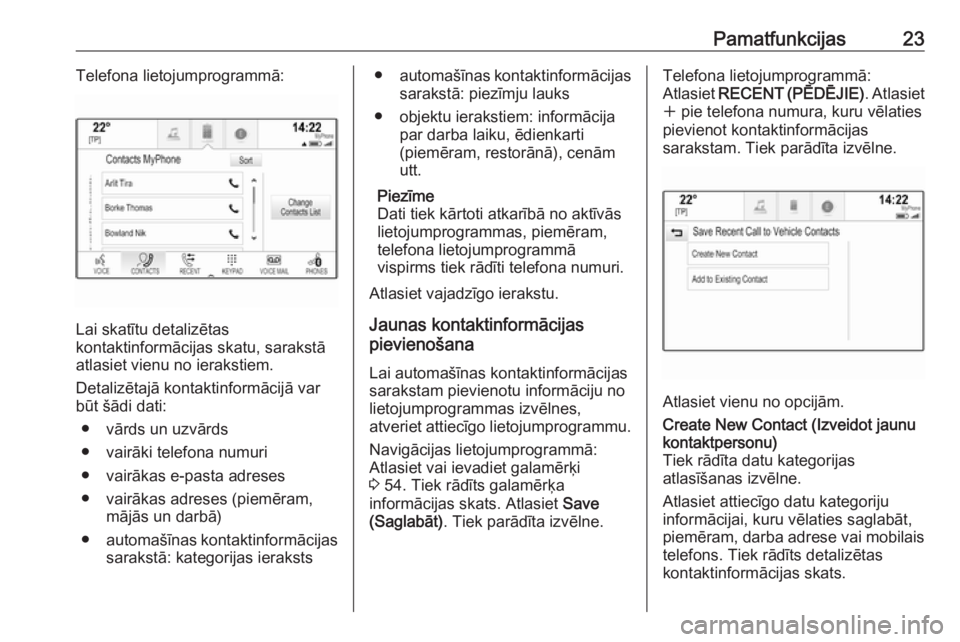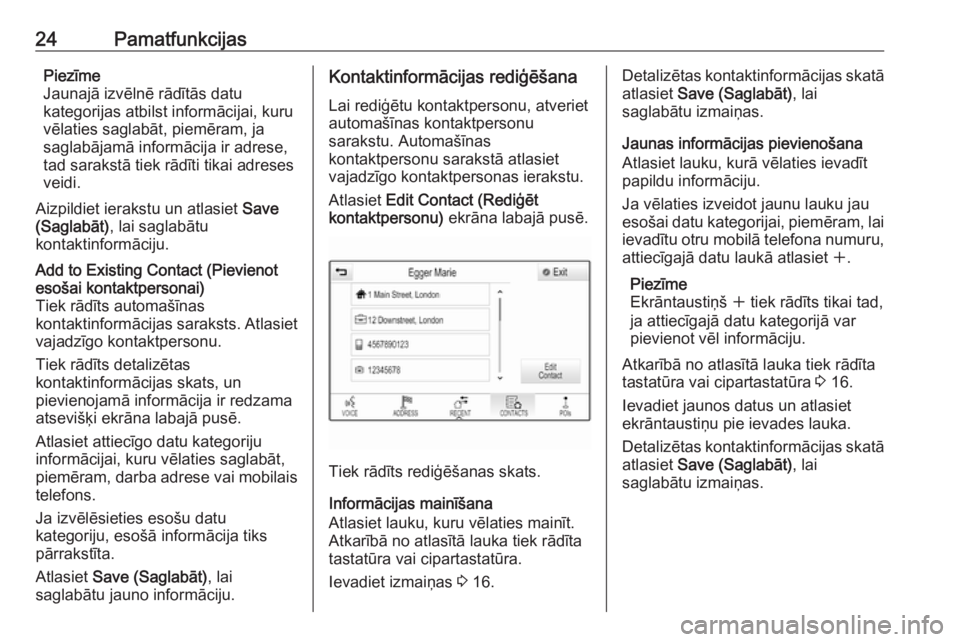Page 17 of 173
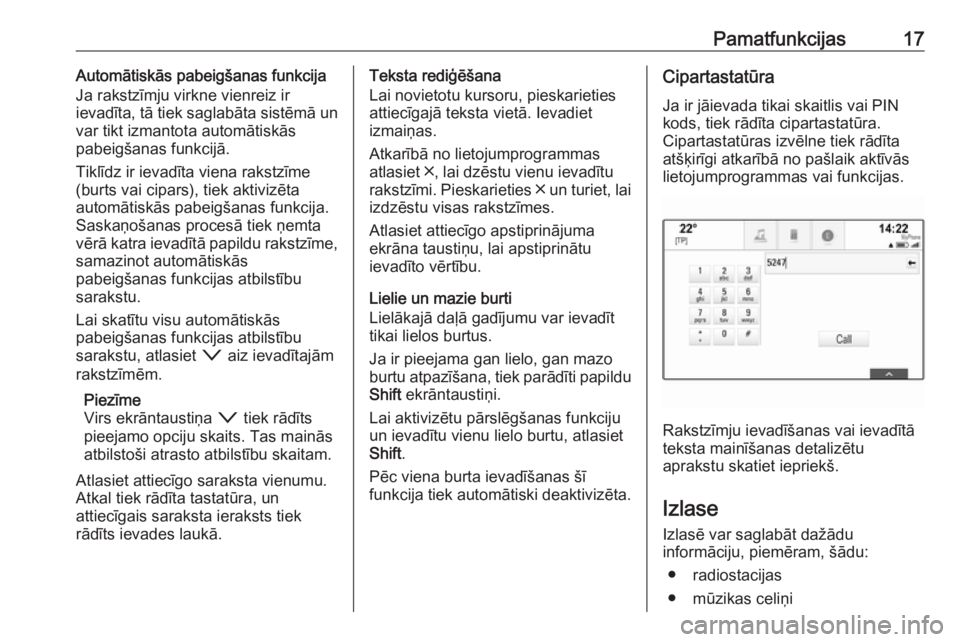
Pamatfunkcijas17AutomńĀtiskńĀs pabeigŇ°anas funkcija
Ja rakstzńęmju virkne vienreiz ir
ievadńęta, tńĀ tiek saglabńĀta sistńďmńĀ un
var tikt izmantota automńĀtiskńĀs
pabeigŇ°anas funkcijńĀ.
Tiklńędz ir ievadńęta viena rakstzńęme
(burts vai cipars), tiek aktivizńďta
automńĀtiskńĀs pabeigŇ°anas funkcija.
SaskaŇÜoŇ°anas procesńĀ tiek ŇÜemta
vńďrńĀ katra ievadńętńĀ papildu rakstzńęme, samazinot automńĀtiskńĀs
pabeigŇ°anas funkcijas atbilstńębu
sarakstu.
Lai skatńętu visu automńĀtiskńĀs
pabeigŇ°anas funkcijas atbilstńębu
sarakstu, atlasiet o aiz ievadńętajńĀm
rakstzńęmńďm.
Piezńęme
Virs ekrńĀntaustiŇÜa o tiek rńĀdńęts
pieejamo opciju skaits. Tas mainńĀs
atbilstoŇ°i atrasto atbilstńębu skaitam.
Atlasiet attiecńęgo saraksta vienumu. Atkal tiek rńĀdńęta tastatŇęra, un
attiecńęgais saraksta ieraksts tiek
rńĀdńęts ievades laukńĀ.Teksta rediń£ńďŇ°ana
Lai novietotu kursoru, pieskarieties
attiecńęgajńĀ teksta vietńĀ. Ievadiet
izmaiŇÜas.
AtkarńębńĀ no lietojumprogrammas
atlasiet ‚ē≥, lai dzńďstu vienu ievadńętu
rakstzńęmi. Pieskarieties ‚ē≥ un turiet, lai
izdzńďstu visas rakstzńęmes.
Atlasiet attiecńęgo apstiprinńĀjuma
ekrńĀna taustiŇÜu, lai apstiprinńĀtu
ievadńęto vńďrtńębu.
Lielie un mazie burti
LielńĀkajńĀ dańľńĀ gadńęjumu var ievadńęt
tikai lielos burtus.
Ja ir pieejama gan lielo, gan mazo
burtu atpazńęŇ°ana, tiek parńĀdńęti papildu Shift ekrńĀntaustiŇÜi.
Lai aktivizńďtu pńĀrslńďgŇ°anas funkciju un ievadńętu vienu lielo burtu, atlasiet
Shift .
Pńďc viena burta ievadńęŇ°anas Ň°ńę
funkcija tiek automńĀtiski deaktivizńďta.CipartastatŇęra
Ja ir jńĀievada tikai skaitlis vai PIN
kods, tiek rńĀdńęta cipartastatŇęra.
CipartastatŇęras izvńďlne tiek rńĀdńęta
atŇ°ń∑irńęgi atkarńębńĀ no paŇ°laik aktńęvńĀs
lietojumprogrammas vai funkcijas.
Rakstzńęmju ievadńęŇ°anas vai ievadńętńĀ
teksta mainńęŇ°anas detalizńďtu
aprakstu skatiet iepriekŇ°.
Izlase
Izlasńď var saglabńĀt daŇĺńĀdu
informńĀciju, piemńďram, Ň°ńĀdu:
‚óŹ radiostacijas
‚óŹ mŇęzikas celiŇÜi
Page 18 of 173
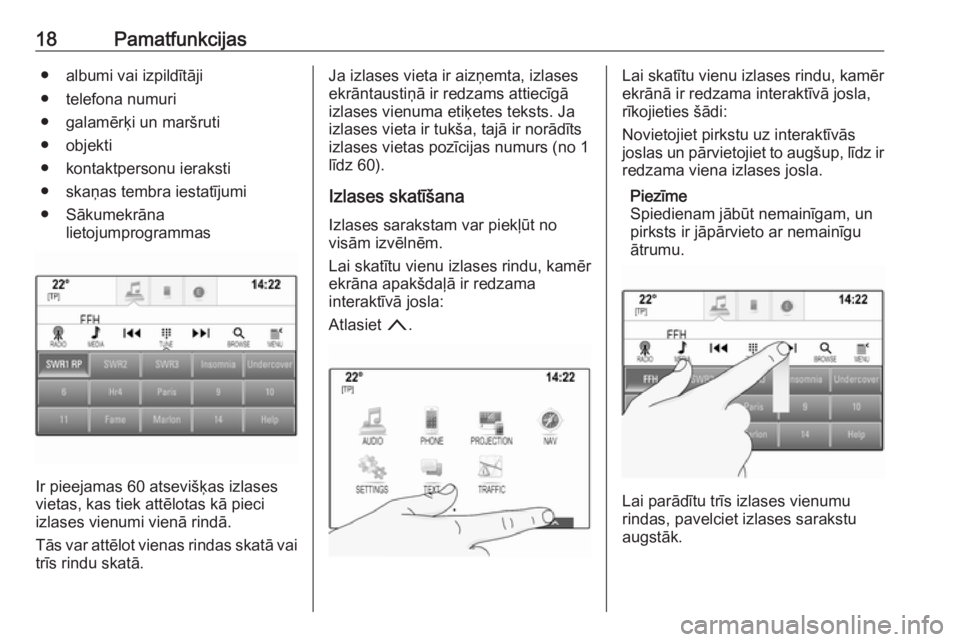
18Pamatfunkcijas‚óŹ albumi vai izpildńętńĀji
‚óŹ telefona numuri
‚óŹ galamńďrń∑i un marŇ°ruti
‚óŹ objekti
‚óŹ kontaktpersonu ieraksti
‚óŹ skaŇÜas tembra iestatńęjumi
‚óŹ SńĀkumekrńĀna lietojumprogrammas
Ir pieejamas 60 atseviŇ°ń∑as izlases
vietas, kas tiek attńďlotas kńĀ pieci
izlases vienumi vienńĀ rindńĀ.
TńĀs var attńďlot vienas rindas skatńĀ vai
trńęs rindu skatńĀ.
Ja izlases vieta ir aizŇÜemta, izlases
ekrńĀntaustiŇÜńĀ ir redzams attiecńęgńĀ
izlases vienuma etiń∑etes teksts. Ja
izlases vieta ir tukŇ°a, tajńĀ ir norńĀdńęts
izlases vietas pozńęcijas numurs (no 1
lńędz 60).
Izlases skatńęŇ°ana
Izlases sarakstam var piekńľŇęt no
visńĀm izvńďlnńďm.
Lai skatńętu vienu izlases rindu, kamńďr
ekrńĀna apakŇ°dańľńĀ ir redzama
interaktńęvńĀ josla:
Atlasiet n.Lai skatńętu vienu izlases rindu, kamńďr
ekrńĀnńĀ ir redzama interaktńęvńĀ josla,
rńękojieties Ň°ńĀdi:
Novietojiet pirkstu uz interaktńęvńĀs
joslas un pńĀrvietojiet to augŇ°up, lńędz ir
redzama viena izlases josla.
Piezńęme
Spiedienam jńĀbŇęt nemainńęgam, un
pirksts ir jńĀpńĀrvieto ar nemainńęgu
ńĀtrumu.
Lai parńĀdńętu trńęs izlases vienumu
rindas, pavelciet izlases sarakstu
augstńĀk.
Page 19 of 173
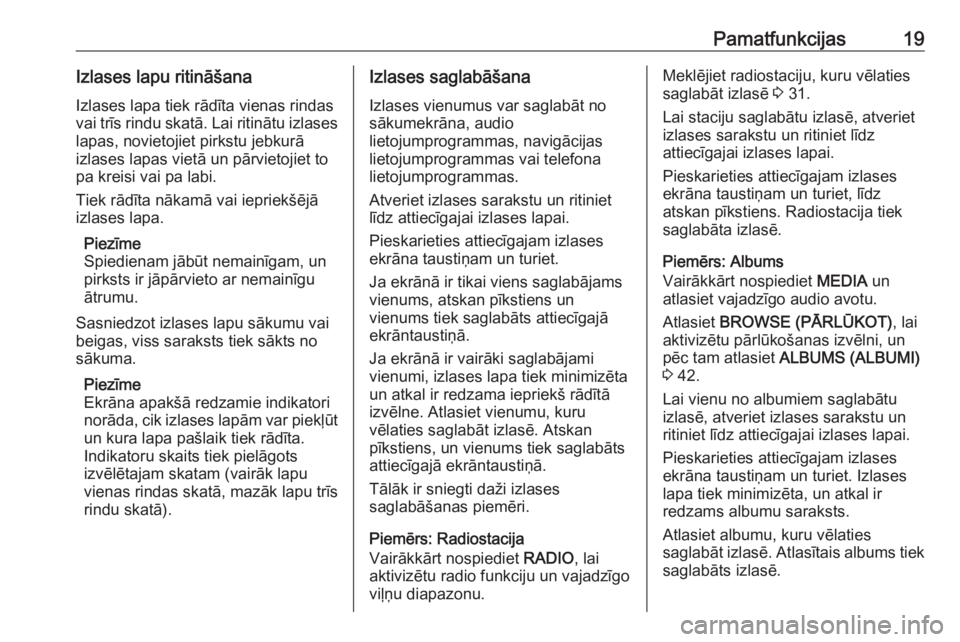
Pamatfunkcijas19Izlases lapu ritinńĀŇ°anaIzlases lapa tiek rńĀdńęta vienas rindas
vai trńęs rindu skatńĀ. Lai ritinńĀtu izlases lapas, novietojiet pirkstu jebkurńĀ
izlases lapas vietńĀ un pńĀrvietojiet to
pa kreisi vai pa labi.
Tiek rńĀdńęta nńĀkamńĀ vai iepriekŇ°ńďjńĀ izlases lapa.
Piezńęme
Spiedienam jńĀbŇęt nemainńęgam, un
pirksts ir jńĀpńĀrvieto ar nemainńęgu
ńĀtrumu.
Sasniedzot izlases lapu sńĀkumu vai
beigas, viss saraksts tiek sńĀkts no
sńĀkuma.
Piezńęme
EkrńĀna apakŇ°ńĀ redzamie indikatori
norńĀda, cik izlases lapńĀm var piekńľŇęt
un kura lapa paŇ°laik tiek rńĀdńęta.
Indikatoru skaits tiek pielńĀgots
izvńďlńďtajam skatam (vairńĀk lapu
vienas rindas skatńĀ, mazńĀk lapu trńęs
rindu skatńĀ).Izlases saglabńĀŇ°ana
Izlases vienumus var saglabńĀt no
sńĀkumekrńĀna, audio
lietojumprogrammas, navigńĀcijas
lietojumprogrammas vai telefona
lietojumprogrammas.
Atveriet izlases sarakstu un ritiniet
lńędz attiecńęgajai izlases lapai.
Pieskarieties attiecńęgajam izlases
ekrńĀna taustiŇÜam un turiet.
Ja ekrńĀnńĀ ir tikai viens saglabńĀjams
vienums, atskan pńękstiens un
vienums tiek saglabńĀts attiecńęgajńĀ
ekrńĀntaustiŇÜńĀ.
Ja ekrńĀnńĀ ir vairńĀki saglabńĀjami
vienumi, izlases lapa tiek minimizńďta
un atkal ir redzama iepriekŇ° rńĀdńętńĀ
izvńďlne. Atlasiet vienumu, kuru
vńďlaties saglabńĀt izlasńď. Atskan
pńękstiens, un vienums tiek saglabńĀts
attiecńęgajńĀ ekrńĀntaustiŇÜńĀ.
TńĀlńĀk ir sniegti daŇĺi izlases
saglabńĀŇ°anas piemńďri.
Piemńďrs: Radiostacija
VairńĀkkńĀrt nospiediet RADIO, lai
aktivizńďtu radio funkciju un vajadzńęgo vińľŇÜu diapazonu.Meklńďjiet radiostaciju, kuru vńďlaties
saglabńĀt izlasńď 3 31.
Lai staciju saglabńĀtu izlasńď, atveriet izlases sarakstu un ritiniet lńędz
attiecńęgajai izlases lapai.
Pieskarieties attiecńęgajam izlases
ekrńĀna taustiŇÜam un turiet, lńędz
atskan pńękstiens. Radiostacija tiek
saglabńĀta izlasńď.
Piemńďrs: Albums
VairńĀkkńĀrt nospiediet MEDIA un
atlasiet vajadzńęgo audio avotu.
Atlasiet BROWSE (PńÄRLŇ™KOT) , lai
aktivizńďtu pńĀrlŇękoŇ°anas izvńďlni, un
pńďc tam atlasiet ALBUMS (ALBUMI)
3 42.
Lai vienu no albumiem saglabńĀtu
izlasńď, atveriet izlases sarakstu un
ritiniet lńędz attiecńęgajai izlases lapai.
Pieskarieties attiecńęgajam izlases
ekrńĀna taustiŇÜam un turiet. Izlases
lapa tiek minimizńďta, un atkal ir
redzams albumu saraksts.
Atlasiet albumu, kuru vńďlaties
saglabńĀt izlasńď. Atlasńętais albums tiek saglabńĀts izlasńď.
Page 20 of 173

20PamatfunkcijasPiemńďrs: Galamńďrń∑is
Nospiediet HOME, lai skatńętu
sńĀkumekrńĀnu, un pńďc tam atlasiet NAV (NavigńĀcija) .
Atlasiet DESTINATION
(GALAMńíRń∂IS) , atlasiet RECENT
(PńíDńíJIE) interaktńęvajńĀ joslńĀ un pńďc
tam pieskarieties vajadzńęgajam
galamńďrń∑im sarakstńĀ 3 54.
Lai adresi saglabńĀtu izlasńď, atveriet
izlases sarakstu un ritiniet lńędz
attiecńęgajai izlases lapai.
Pieskarieties attiecńęgajam izlases
ekrńĀna taustiŇÜam un turiet. AtlasńętńĀ
adrese tiek saglabńĀta izlasńď.
Piemńďrs: Telefona numurs
Nospiediet HOME, lai skatńętu
sńĀkumekrńĀnu, un pńďc tam atlasiet
PHONE (Telefons) .
Atlasiet KEYPAD (TASTATҙRA) un
ievadiet numuru, uz kuru vńďlaties
zvanńęt 3 76.
Lai Ň°o numuru saglabńĀtu izlasńď,
atveriet izlases sarakstu un ritiniet lńędz attiecńęgajai izlases lapai.Pieskarieties attiecńęgajam izlases
ekrńĀna taustiŇÜam un turiet. Numurs
tiek saglabńĀts izlasńď.
Izlases izgŇęŇ°ana
Atveriet izlases lapu (skatiet iepriekŇ°) un ritiniet lńędz vajadzńęgajai izlases
lapai (ja nepiecieŇ°ams).
Piezńęme
Nepieejamie izlases vienumi ir
pelńďkńĀ krńĀsńĀ.
Atlasiet attiecńęgńĀ izlases vienuma
ekrńĀntaustiŇÜu. AtkarńębńĀ no atlasńętńĀ
izlases vienuma veida tiek atskaŇÜota
radiostacija vai audio celiŇÜŇ°, sńĀkts
telefona zvans, aprńďń∑inńĀts marŇ°ruts
vai atvńďrta lietojumprogramma.
Piezńęme
Aktńęvais izlases vienums tiek izcelts.
StŇęres labńĀ tńĀlvadńębas bloka
lietoŇ°ana
VairńĀkkńĀrt nospiediet k vai l, lai
atlasńętu audio izlases vienumu.TńĀ vietńĀ varat nospiest i, lai atvńďrtu
lietojumprogrammas atlasńęŇ°anas
izvńďlnes reŇĺń£a skatu. Atlasiet Audio
un tad Favourites (Izlase) . Atlasiet
vajadzńęgo izlases vienumu.
Izlases rediń£ńďŇ°ana
SńĀkumekrńĀnńĀ atlasiet SETTINGS
(Iestatńęjumi) , Radio un pńďc tam ‚ÄĒ
Manage Favourites (PńĀrvaldńęt izlasi) .
Tiek atvńďrts izlases saraksta trńęs rindu skats, un interaktńęvajńĀ joslńĀ ir
redzamas rediń£ńďŇ°anas opcijas.
Izlases vienumu pńĀrdńďvńďŇ°ana
Ritiniet lńędz attiecńęgajai izlases lapai.
Page 21 of 173
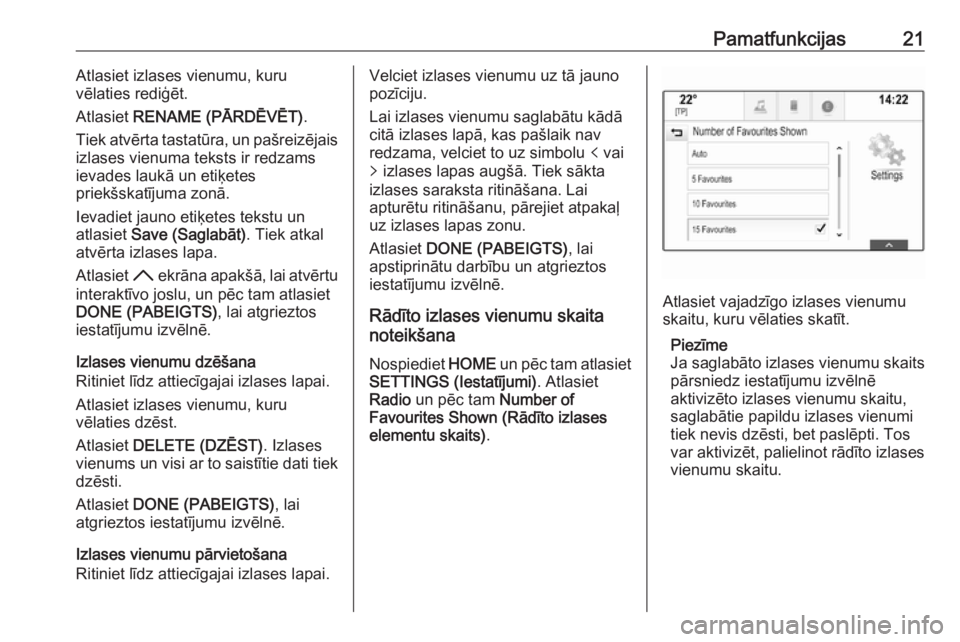
Pamatfunkcijas21Atlasiet izlases vienumu, kuru
vńďlaties rediń£ńďt.
Atlasiet RENAME (PńÄRDńíVńíT) .
Tiek atvńďrta tastatŇęra, un paŇ°reizńďjais
izlases vienuma teksts ir redzams
ievades laukńĀ un etiń∑etes
priekŇ°skatńęjuma zonńĀ.
Ievadiet jauno etiń∑etes tekstu un
atlasiet Save (SaglabńĀt) . Tiek atkal
atvńďrta izlases lapa.
Atlasiet H ekrńĀna apakŇ°ńĀ, lai atvńďrtu
interaktńęvo joslu, un pńďc tam atlasiet
DONE (PABEIGTS) , lai atgrieztos
iestatńęjumu izvńďlnńď.
Izlases vienumu dzńďŇ°ana
Ritiniet lńędz attiecńęgajai izlases lapai.
Atlasiet izlases vienumu, kuru
vńďlaties dzńďst.
Atlasiet DELETE (DZńíST) . Izlases
vienums un visi ar to saistńętie dati tiek
dzńďsti.
Atlasiet DONE (PABEIGTS) , lai
atgrieztos iestatńęjumu izvńďlnńď.
Izlases vienumu pńĀrvietoŇ°ana
Ritiniet lńędz attiecńęgajai izlases lapai.Velciet izlases vienumu uz tńĀ jauno
pozńęciju.
Lai izlases vienumu saglabńĀtu kńĀdńĀ
citńĀ izlases lapńĀ, kas paŇ°laik nav
redzama, velciet to uz simbolu p vai
q izlases lapas augŇ°ńĀ. Tiek sńĀkta
izlases saraksta ritinńĀŇ°ana. Lai
apturńďtu ritinńĀŇ°anu, pńĀrejiet atpakańľ
uz izlases lapas zonu.
Atlasiet DONE (PABEIGTS) , lai
apstiprinńĀtu darbńębu un atgrieztos
iestatńęjumu izvńďlnńď.
RńĀdńęto izlases vienumu skaita
noteikŇ°ana
Nospiediet HOME un pńďc tam atlasiet
SETTINGS (Iestatńęjumi) . Atlasiet
Radio un pńďc tam Number of
Favourites Shown (RńĀdńęto izlases elementu skaits) .
Atlasiet vajadzńęgo izlases vienumu
skaitu, kuru vńďlaties skatńęt.
Piezńęme
Ja saglabńĀto izlases vienumu skaits
pńĀrsniedz iestatńęjumu izvńďlnńď
aktivizńďto izlases vienumu skaitu,
saglabńĀtie papildu izlases vienumi
tiek nevis dzńďsti, bet paslńďpti. Tos var aktivizńďt, palielinot rńĀdńęto izlases
vienumu skaitu.
Page 22 of 173
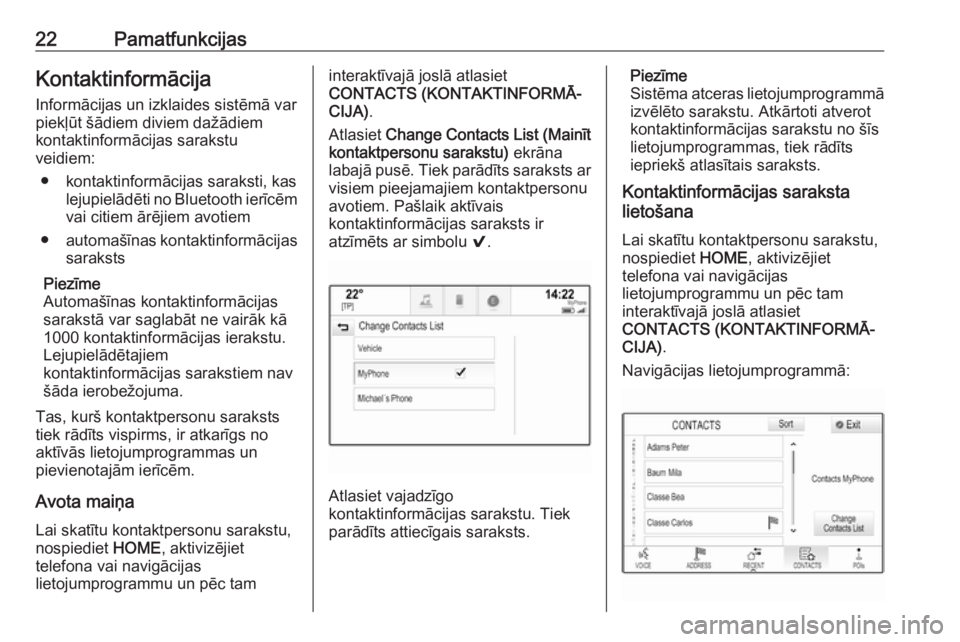
22PamatfunkcijasKontaktinformńĀcija
InformńĀcijas un izklaides sistńďmńĀ var
piekńľŇęt Ň°ńĀdiem diviem daŇĺńĀdiem
kontaktinformńĀcijas sarakstu
veidiem:
‚óŹ kontaktinformńĀcijas saraksti, kas lejupielńĀdńďti no Bluetooth ierńęcńďmvai citiem ńĀrńďjiem avotiem
‚óŹ automaŇ°ńęnas kontaktinformńĀcijas
saraksts
Piezńęme
AutomaŇ°ńęnas kontaktinformńĀcijas sarakstńĀ var saglabńĀt ne vairńĀk kńĀ 1000 kontaktinformńĀcijas ierakstu.
LejupielńĀdńďtajiem
kontaktinformńĀcijas sarakstiem nav
Ň°ńĀda ierobeŇĺojuma.
Tas, kurŇ° kontaktpersonu saraksts
tiek rńĀdńęts vispirms, ir atkarńęgs no
aktńęvńĀs lietojumprogrammas un
pievienotajńĀm ierńęcńďm.
Avota maiŇÜa Lai skatńętu kontaktpersonu sarakstu,
nospiediet HOME, aktivizńďjiet
telefona vai navigńĀcijas
lietojumprogrammu un pńďc taminteraktńęvajńĀ joslńĀ atlasiet
CONTACTS (KONTAKTINFORMńÄ‚Äź
CIJA) .
Atlasiet Change Contacts List (Mainńęt
kontaktpersonu sarakstu) ekrńĀna
labajńĀ pusńď. Tiek parńĀdńęts saraksts ar
visiem pieejamajiem kontaktpersonu
avotiem. PaŇ°laik aktńęvais
kontaktinformńĀcijas saraksts ir
atzńęmńďts ar simbolu 9.
Atlasiet vajadzńęgo
kontaktinformńĀcijas sarakstu. Tiek
parńĀdńęts attiecńęgais saraksts.
Piezńęme
Sistńďma atceras lietojumprogrammńĀ izvńďlńďto sarakstu. AtkńĀrtoti atverot
kontaktinformńĀcijas sarakstu no Ň°ńęs
lietojumprogrammas, tiek rńĀdńęts
iepriekŇ° atlasńętais saraksts.
KontaktinformńĀcijas saraksta
lietoŇ°ana
Lai skatńętu kontaktpersonu sarakstu,
nospiediet HOME, aktivizńďjiet
telefona vai navigńĀcijas
lietojumprogrammu un pńďc tam
interaktńęvajńĀ joslńĀ atlasiet
CONTACTS (KONTAKTINFORMńÄ‚Äź
CIJA) .
NavigńĀcijas lietojumprogrammńĀ:
Page 23 of 173
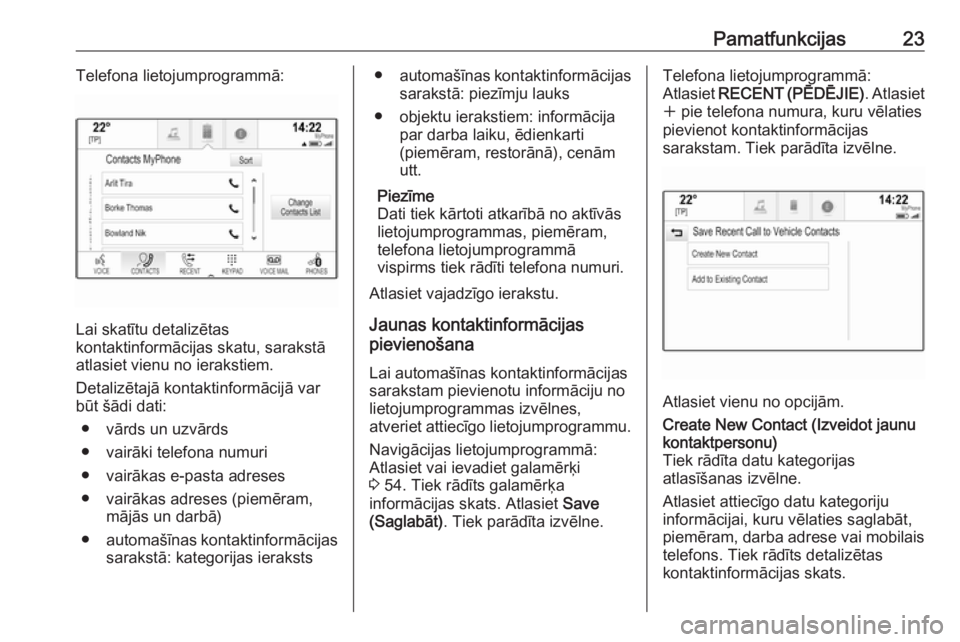
Pamatfunkcijas23Telefona lietojumprogrammńĀ:
Lai skatńętu detalizńďtas
kontaktinformńĀcijas skatu, sarakstńĀ
atlasiet vienu no ierakstiem.
DetalizńďtajńĀ kontaktinformńĀcijńĀ var
bŇęt Ň°ńĀdi dati:
‚óŹ vńĀrds un uzvńĀrds
‚óŹ vairńĀki telefona numuri
‚óŹ vairńĀkas e-pasta adreses
‚óŹ vairńĀkas adreses (piemńďram, mńĀjńĀs un darbńĀ)
‚óŹ automaŇ°ńęnas kontaktinformńĀcijas
sarakstńĀ: kategorijas ieraksts
‚óŹ automaŇ°ńęnas kontaktinformńĀcijas
sarakstńĀ: piezńęmju lauks
‚óŹ objektu ierakstiem: informńĀcija par darba laiku, ńďdienkarti
(piemńďram, restorńĀnńĀ), cenńĀm
utt.
Piezńęme
Dati tiek kńĀrtoti atkarńębńĀ no aktńęvńĀs
lietojumprogrammas, piemńďram,
telefona lietojumprogrammńĀ
vispirms tiek rńĀdńęti telefona numuri.
Atlasiet vajadzńęgo ierakstu.
Jaunas kontaktinformńĀcijas
pievienoŇ°ana
Lai automaŇ°ńęnas kontaktinformńĀcijas
sarakstam pievienotu informńĀciju no
lietojumprogrammas izvńďlnes,
atveriet attiecńęgo lietojumprogrammu.
NavigńĀcijas lietojumprogrammńĀ:
Atlasiet vai ievadiet galamńďrń∑i
3 54. Tiek rńĀdńęts galamńďrń∑a
informńĀcijas skats. Atlasiet Save
(SaglabńĀt) . Tiek parńĀdńęta izvńďlne.Telefona lietojumprogrammńĀ:
Atlasiet RECENT (PńíDńíJIE) . Atlasiet
w pie telefona numura, kuru vńďlaties
pievienot kontaktinformńĀcijas
sarakstam. Tiek parńĀdńęta izvńďlne.
Atlasiet vienu no opcijńĀm.
Create New Contact (Izveidot jaunu
kontaktpersonu)
Tiek rńĀdńęta datu kategorijas
atlasńęŇ°anas izvńďlne.
Atlasiet attiecńęgo datu kategoriju
informńĀcijai, kuru vńďlaties saglabńĀt,
piemńďram, darba adrese vai mobilais telefons. Tiek rńĀdńęts detalizńďtas
kontaktinformńĀcijas skats.
Page 24 of 173
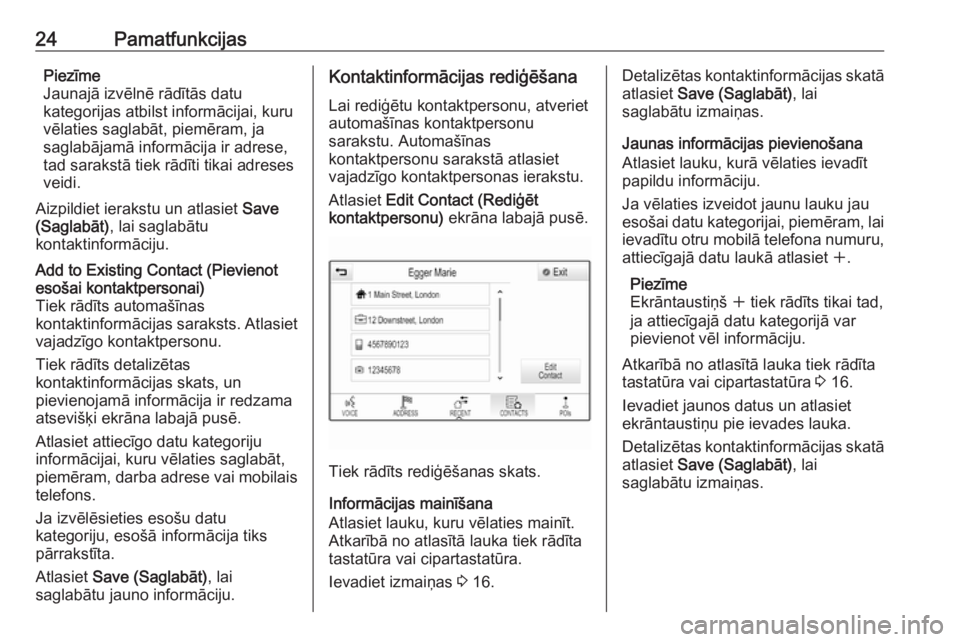
24PamatfunkcijasPiezńęme
JaunajńĀ izvńďlnńď rńĀdńętńĀs datu
kategorijas atbilst informńĀcijai, kuru
vńďlaties saglabńĀt, piemńďram, ja
saglabńĀjamńĀ informńĀcija ir adrese,
tad sarakstńĀ tiek rńĀdńęti tikai adreses
veidi.
Aizpildiet ierakstu un atlasiet Save
(SaglabńĀt) , lai saglabńĀtu
kontaktinformńĀciju.Add to Existing Contact (Pievienot
esoŇ°ai kontaktpersonai)
Tiek rńĀdńęts automaŇ°ńęnas
kontaktinformńĀcijas saraksts. Atlasiet
vajadzńęgo kontaktpersonu.
Tiek rńĀdńęts detalizńďtas
kontaktinformńĀcijas skats, un
pievienojamńĀ informńĀcija ir redzama
atseviŇ°ń∑i ekrńĀna labajńĀ pusńď.
Atlasiet attiecńęgo datu kategoriju
informńĀcijai, kuru vńďlaties saglabńĀt,
piemńďram, darba adrese vai mobilais telefons.
Ja izvńďlńďsieties esoŇ°u datu
kategoriju, esoŇ°ńĀ informńĀcija tiks
pńĀrrakstńęta.
Atlasiet Save (SaglabńĀt) , lai
saglabńĀtu jauno informńĀciju.KontaktinformńĀcijas rediń£ńďŇ°ana
Lai rediń£ńďtu kontaktpersonu, atveriet
automaŇ°ńęnas kontaktpersonu
sarakstu. AutomaŇ°ńęnas
kontaktpersonu sarakstńĀ atlasiet
vajadzńęgo kontaktpersonas ierakstu.
Atlasiet Edit Contact (Rediń£ńďt
kontaktpersonu) ekrńĀna labajńĀ pusńď.
Tiek rńĀdńęts rediń£ńďŇ°anas skats.
InformńĀcijas mainńęŇ°ana
Atlasiet lauku, kuru vńďlaties mainńęt.
AtkarńębńĀ no atlasńętńĀ lauka tiek rńĀdńęta
tastatŇęra vai cipartastatŇęra.
Ievadiet izmaiŇÜas 3 16.
Detalizńďtas kontaktinformńĀcijas skatńĀ
atlasiet Save (SaglabńĀt) , lai
saglabńĀtu izmaiŇÜas.
Jaunas informńĀcijas pievienoŇ°ana
Atlasiet lauku, kurńĀ vńďlaties ievadńęt
papildu informńĀciju.
Ja vńďlaties izveidot jaunu lauku jau
esoŇ°ai datu kategorijai, piemńďram, lai
ievadńętu otru mobilńĀ telefona numuru,
attiecńęgajńĀ datu laukńĀ atlasiet w.
Piezńęme
EkrńĀntaustiŇÜŇ° w tiek rńĀdńęts tikai tad,
ja attiecńęgajńĀ datu kategorijńĀ var
pievienot vńďl informńĀciju.
AtkarńębńĀ no atlasńętńĀ lauka tiek rńĀdńęta
tastatŇęra vai cipartastatŇęra 3 16.
Ievadiet jaunos datus un atlasiet ekrńĀntaustiŇÜu pie ievades lauka.
Detalizńďtas kontaktinformńĀcijas skatńĀ atlasiet Save (SaglabńĀt) , lai
saglabńĀtu izmaiŇÜas.
 1
1 2
2 3
3 4
4 5
5 6
6 7
7 8
8 9
9 10
10 11
11 12
12 13
13 14
14 15
15 16
16 17
17 18
18 19
19 20
20 21
21 22
22 23
23 24
24 25
25 26
26 27
27 28
28 29
29 30
30 31
31 32
32 33
33 34
34 35
35 36
36 37
37 38
38 39
39 40
40 41
41 42
42 43
43 44
44 45
45 46
46 47
47 48
48 49
49 50
50 51
51 52
52 53
53 54
54 55
55 56
56 57
57 58
58 59
59 60
60 61
61 62
62 63
63 64
64 65
65 66
66 67
67 68
68 69
69 70
70 71
71 72
72 73
73 74
74 75
75 76
76 77
77 78
78 79
79 80
80 81
81 82
82 83
83 84
84 85
85 86
86 87
87 88
88 89
89 90
90 91
91 92
92 93
93 94
94 95
95 96
96 97
97 98
98 99
99 100
100 101
101 102
102 103
103 104
104 105
105 106
106 107
107 108
108 109
109 110
110 111
111 112
112 113
113 114
114 115
115 116
116 117
117 118
118 119
119 120
120 121
121 122
122 123
123 124
124 125
125 126
126 127
127 128
128 129
129 130
130 131
131 132
132 133
133 134
134 135
135 136
136 137
137 138
138 139
139 140
140 141
141 142
142 143
143 144
144 145
145 146
146 147
147 148
148 149
149 150
150 151
151 152
152 153
153 154
154 155
155 156
156 157
157 158
158 159
159 160
160 161
161 162
162 163
163 164
164 165
165 166
166 167
167 168
168 169
169 170
170 171
171 172
172